Autorius:
Sara Rhodes
Kūrybos Data:
15 Vasario Mėn 2021
Atnaujinimo Data:
1 Liepos Mėn 2024
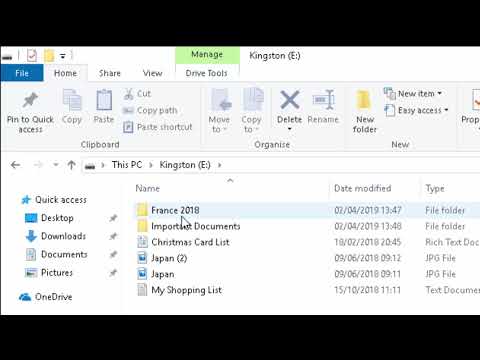
Turinys
Šis straipsnis parodys, kaip nukopijuoti vaizdus iš kompiuterio į USB atmintinę („flash drive“).
Žingsniai
1 metodas iš 2: „Mac OS X“
 1 Prijunkite USB atmintinę prie „Mac OS X“ kompiuterio. Raskite stačiakampio formos jungtis, vadinamas USB prievadais, esančias nešiojamojo kompiuterio šonuose, monitoriaus gale, klaviatūros šone arba stalinio kompiuterio korpuse. Įkiškite USB atmintinę į USB prievadą.
1 Prijunkite USB atmintinę prie „Mac OS X“ kompiuterio. Raskite stačiakampio formos jungtis, vadinamas USB prievadais, esančias nešiojamojo kompiuterio šonuose, monitoriaus gale, klaviatūros šone arba stalinio kompiuterio korpuse. Įkiškite USB atmintinę į USB prievadą. - USB prievado viršuje yra plastikinis gabalas; USB atmintinėje taip pat yra plastikinis elementas. Įkiškite USB atmintinę į USB prievadą plastikine dalimi žemyn.
- Jei negalite įkišti „flash“ įrenginio į USB prievadą, apverskite jį.
- Atminkite, kad kai kuriuose „Mac OS X“ kompiuteriuose nėra USB prievadų.
 2 Atidarykite „Finder“. Šios programos piktograma atrodo kaip mėlynas veidas ir yra doke, kuris savo ruožtu yra ekrano apačioje.
2 Atidarykite „Finder“. Šios programos piktograma atrodo kaip mėlynas veidas ir yra doke, kuris savo ruožtu yra ekrano apačioje. - Galbūt „flash drive“ atsidarys, kai tik prijungsite jį prie kompiuterio; tokiu atveju jums nereikia atidaryti „Finder“.
 3 Spustelėkite „flash drive“ pavadinimą. Jį rasite „Finder“ lango kairiosios srities apačioje, esančioje „Įrenginiai“. Atsivers langas su „flash drive“ turiniu; galite vilkti nuotraukas į šį langą.
3 Spustelėkite „flash drive“ pavadinimą. Jį rasite „Finder“ lango kairiosios srities apačioje, esančioje „Įrenginiai“. Atsivers langas su „flash drive“ turiniu; galite vilkti nuotraukas į šį langą. - Jei „flash“ įrenginys atidarytas prijungus jį prie kompiuterio, praleiskite šį veiksmą.
 4 Atidarykite programą „Nuotraukos“. Jos piktograma atrodo kaip įvairiaspalvis ramunėlis ir yra prieplaukoje.
4 Atidarykite programą „Nuotraukos“. Jos piktograma atrodo kaip įvairiaspalvis ramunėlis ir yra prieplaukoje.  5 Vilkite nuotrauką į „flash drive“ langą. Kai tik failas pasirodys „flash drive“ lange, jis buvo nukopijuotas iš kompiuterio į USB atmintinę.
5 Vilkite nuotrauką į „flash drive“ langą. Kai tik failas pasirodys „flash drive“ lange, jis buvo nukopijuotas iš kompiuterio į USB atmintinę. - Pagal numatytuosius nustatymus nuotraukos neperkeliamos iš kompiuterio į USB atmintinę - jos nukopijuojamos. Jei norite perkelti nuotraukas, ištrinkite jas savo kompiuteryje, kai tik jos nukopijuojamos į „flash“ diską.
- Žiupsnelis ⇧ Pamaina ir spustelėkite kiekvieną norimą nuotrauką, kad pasirinktumėte kelis vaizdus. Taip pat galite paspausti kairįjį pelės mygtuką ir perkelti žymeklį ant norimų nuotraukų, kad pasirinktumėte kelis vaizdus.
 6 Pakartokite šį procesą visoms norimoms nuotraukoms. Į USB atmintinę galite nukopijuoti tiek nuotraukų, kiek leidžia jos apimtis.
6 Pakartokite šį procesą visoms norimoms nuotraukoms. Į USB atmintinę galite nukopijuoti tiek nuotraukų, kiek leidžia jos apimtis. - Pavyzdžiui, 64 GB atminties kortelėje galite įrašyti nuotraukas, kurių bendras dydis yra maždaug 64 GB.
 7 Spustelėkite mygtuką „Išsiregistruoti“. Ši aukštyn nukreipta rodyklės piktograma yra šalia „flash“ įrenginio pavadinimo „Finder“ lange. Tokiu atveju failai nebus pažeisti, kai iš kompiuterio išimsite USB atmintinę.
7 Spustelėkite mygtuką „Išsiregistruoti“. Ši aukštyn nukreipta rodyklės piktograma yra šalia „flash“ įrenginio pavadinimo „Finder“ lange. Tokiu atveju failai nebus pažeisti, kai iš kompiuterio išimsite USB atmintinę.  8 Išimkite USB atmintinę iš kompiuterio. Nuotraukos dabar yra USB atmintinėje. Jei norite perkelti nuotraukas iš „flash“ įrenginio į kitą kompiuterį, prijunkite jį prie kito kompiuterio ir vilkite nuotraukas iš „flash“ įrenginio į atitinkamą kompiuterio aplanką.
8 Išimkite USB atmintinę iš kompiuterio. Nuotraukos dabar yra USB atmintinėje. Jei norite perkelti nuotraukas iš „flash“ įrenginio į kitą kompiuterį, prijunkite jį prie kito kompiuterio ir vilkite nuotraukas iš „flash“ įrenginio į atitinkamą kompiuterio aplanką.
2 metodas iš 2: „Windows“
 1 Prijunkite USB atmintinę prie „Windows“ kompiuterio. Raskite stačiakampio formos jungtis, vadinamas USB prievadais, esančias nešiojamojo kompiuterio šonuose, monitoriaus gale, klaviatūros šone arba stalinio kompiuterio korpuse. Įkiškite USB atmintinę į USB prievadą.
1 Prijunkite USB atmintinę prie „Windows“ kompiuterio. Raskite stačiakampio formos jungtis, vadinamas USB prievadais, esančias nešiojamojo kompiuterio šonuose, monitoriaus gale, klaviatūros šone arba stalinio kompiuterio korpuse. Įkiškite USB atmintinę į USB prievadą. - USB prievado viršuje yra plastikinis gabalas; USB atmintinėje taip pat yra plastikinis elementas. Įkiškite USB atmintinę į USB prievadą plastikine dalimi žemyn.
- Jei negalite įkišti „flash“ įrenginio į USB prievadą, apverskite jį.
 2 Spustelėkite „Mano kompiuteris“. Ši kompiuterio monitoriaus piktograma yra darbalaukyje arba meniu Pradėti (apatiniame kairiajame ekrano kampe spustelėkite Pradėti, tada spustelėkite Mano kompiuteris).
2 Spustelėkite „Mano kompiuteris“. Ši kompiuterio monitoriaus piktograma yra darbalaukyje arba meniu Pradėti (apatiniame kairiajame ekrano kampe spustelėkite Pradėti, tada spustelėkite Mano kompiuteris). - Kai kuriuose kompiuteriuose nurodyta piktograma vadinama kompiuteriu arba šiuo kompiuteriu.
- Galbūt sistema paklaus, ką daryti su „flash drive“. Kai būsite paraginti, spustelėkite „Gerai“, tada pasirinkite parinktį „Atidaryti aplanką“; atsidarys langas su „flash drive“ turiniu.
 3 Dukart spustelėkite „flash drive“ pavadinimą. Tai yra lango viduryje esančiame skyriuje „Įrenginiai ir diskai“.
3 Dukart spustelėkite „flash drive“ pavadinimą. Tai yra lango viduryje esančiame skyriuje „Įrenginiai ir diskai“. - Jei „flash“ įrenginys atidarytas prijungus jį prie kompiuterio, praleiskite šį veiksmą.
 4 Dešiniuoju pelės mygtuku spustelėkite aplanką Paveikslėliai. Tai yra kairėje lango „Mano kompiuteris“ srityje.
4 Dešiniuoju pelės mygtuku spustelėkite aplanką Paveikslėliai. Tai yra kairėje lango „Mano kompiuteris“ srityje. - Jei „flash“ įrenginys atsidarė, kai prijungėte jį prie kompiuterio, kairiuoju pelės mygtuku spustelėkite „Paveikslėliai“.
 5 Spustelėkite Atidaryti naujame lange. Atsidarys antras langas su aplanko „Paveikslėliai“ turiniu, kuriame pagal numatytuosius nustatymus saugomi vaizdai (nuotraukos, nuotraukos ir pan.).
5 Spustelėkite Atidaryti naujame lange. Atsidarys antras langas su aplanko „Paveikslėliai“ turiniu, kuriame pagal numatytuosius nustatymus saugomi vaizdai (nuotraukos, nuotraukos ir pan.). - Jei „flash“ įrenginys atidarytas prijungus jį prie kompiuterio, praleiskite šį veiksmą.
 6 Vilkite nuotrauką į „flash drive“ langą. Kai tik failas pasirodys „flash drive“ lange, jis buvo nukopijuotas iš kompiuterio į USB atmintinę.
6 Vilkite nuotrauką į „flash drive“ langą. Kai tik failas pasirodys „flash drive“ lange, jis buvo nukopijuotas iš kompiuterio į USB atmintinę. - Pagal numatytuosius nustatymus nuotraukos neperkeliamos iš kompiuterio į USB atmintinę - jos nukopijuojamos. Jei norite perkelti nuotraukas, ištrinkite jas savo kompiuteryje, kai tik jos nukopijuojamos į „flash“ diską.
- Žiupsnelis Ctrl ir spustelėkite kiekvieną norimą nuotrauką, kad pasirinktumėte kelis vaizdus. Taip pat galite paspausti kairįjį pelės mygtuką ir perkelti žymeklį ant norimų nuotraukų, kad pasirinktumėte kelis vaizdus.
 7 Pakartokite šį procesą visoms norimoms nuotraukoms. Į USB atmintinę galite nukopijuoti tiek nuotraukų, kiek leidžia jos apimtis.
7 Pakartokite šį procesą visoms norimoms nuotraukoms. Į USB atmintinę galite nukopijuoti tiek nuotraukų, kiek leidžia jos apimtis. - Pavyzdžiui, 64 GB atminties kortelėje galite įrašyti nuotraukas, kurių bendras dydis yra maždaug 64 GB.
 8 Dešiniuoju pelės mygtuku spustelėkite „flash drive“ piktogramą lange „Mano kompiuteris“. Ši piktograma yra skyriuje „Įrenginiai ir diskai“.
8 Dešiniuoju pelės mygtuku spustelėkite „flash drive“ piktogramą lange „Mano kompiuteris“. Ši piktograma yra skyriuje „Įrenginiai ir diskai“.  9 Spustelėkite Patikrinti. Tokiu atveju failai nebus pažeisti, kai iš kompiuterio išimsite USB atmintinę.
9 Spustelėkite Patikrinti. Tokiu atveju failai nebus pažeisti, kai iš kompiuterio išimsite USB atmintinę.  10 Išimkite USB atmintinę iš kompiuterio. Nuotraukos dabar yra USB atmintinėje. Jei norite perkelti nuotraukas iš „flash“ įrenginio į kitą kompiuterį, prijunkite jį prie kito kompiuterio ir vilkite nuotraukas iš „flash“ įrenginio į atitinkamą kompiuterio aplanką.
10 Išimkite USB atmintinę iš kompiuterio. Nuotraukos dabar yra USB atmintinėje. Jei norite perkelti nuotraukas iš „flash“ įrenginio į kitą kompiuterį, prijunkite jį prie kito kompiuterio ir vilkite nuotraukas iš „flash“ įrenginio į atitinkamą kompiuterio aplanką.
Patarimai
- Aprašytus metodus galima pritaikyti bet kokiam išoriniam saugojimo įrenginiui, pavyzdžiui, USB atmintinei, išoriniam standžiajam diskui ar „MicroSD“ kortelei.
- Jei naudojate „Chromebook“, prijunkite USB atmintinę ir spustelėkite trijų taškų matricą; atsidaro programa „Failai“. Išskleidžiamojo lango „Failai“ apatiniame kairiajame kampe spustelėkite skydelį, pasirinkite „flash drive“ pavadinimą ir vilkite nuotraukas į jį.
Įspėjimai
- Jei saugiai nepašalinsite išorinio disko, failai gali būti sugadinti arba prarasti, kai pašalinsite diską iš kompiuterio.



